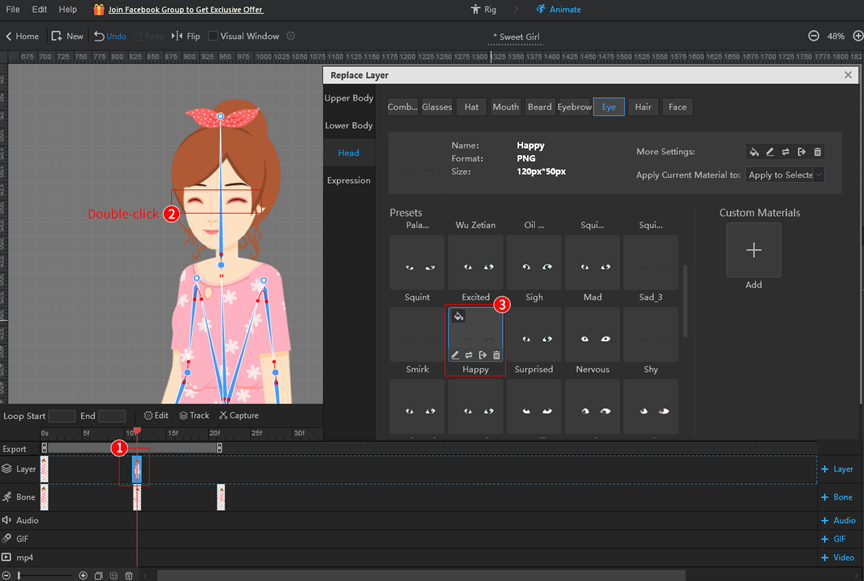Egy karakter létrehozásakor gyakran szükséges arckifejezéseket is hozzáadni hozzá. Arckifejezésekkel a karakterhez két esetben adható hozzá: 1. Használjon egyéni karaktert; 2. Használjon sablon karaktert.
Íme egy példa kacsintó kifejezés hozzáadására a következő oktatóanyaggal.
1. Használjon egyéni karaktert
(1) Adjon hozzá arckifejezéseket
- Az idővonalon kattintson a gombra rétegkeret hozzáadásához;
- Jelölje ki a rétegkeretet, és kattintson duplán az ábra szemei rétegére;
- Kattintson az egyéni anyagok hozzáadásához a [Réteg cseréje] előugró ablakban;
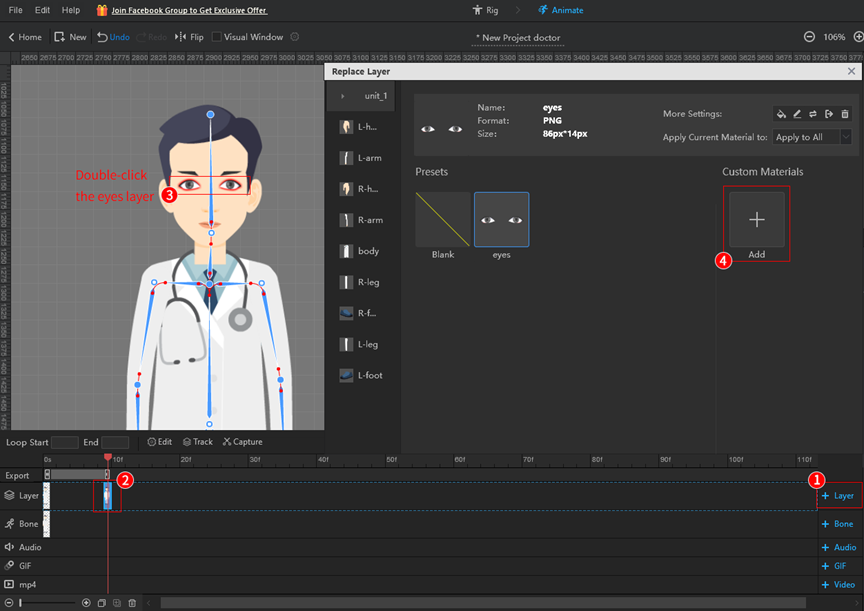
- Egyedi anyag hozzáadása után válassza ki azt a karakter rétegének lecseréléséhez;
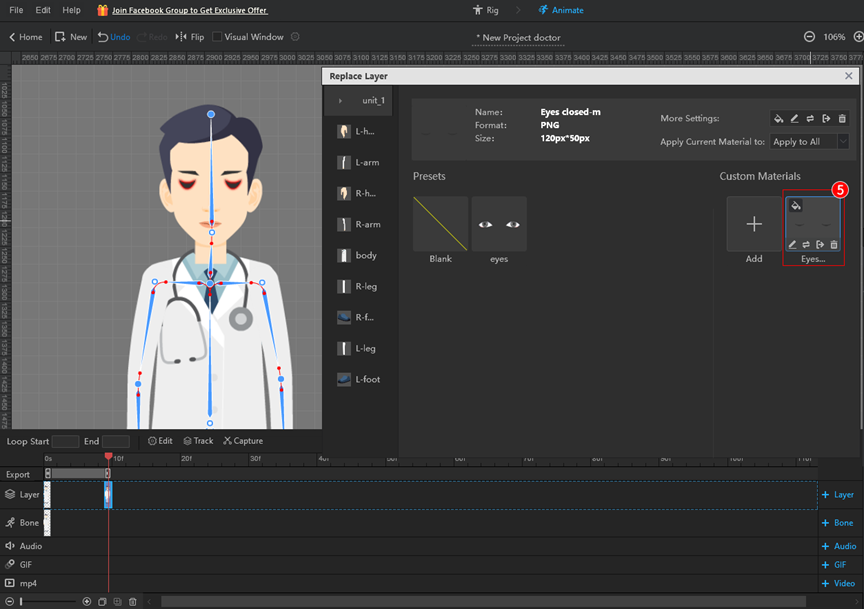
- Kattintson a [Szerkesztés] gombra az egyéni anyag alatt, hogy a réteget az ábra arcához igazítsa;
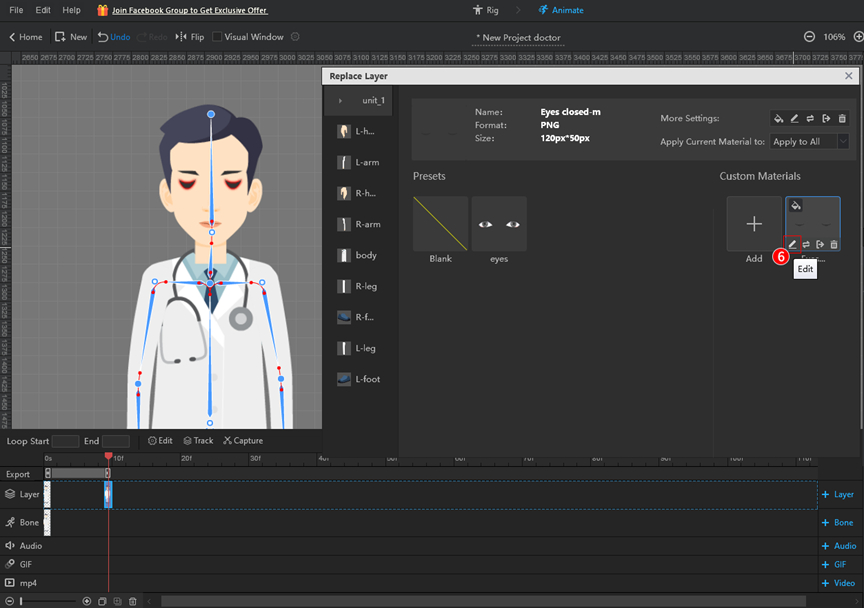
- Állítsa be a léptéket és a réteg elforgatási szögét a [Szerkesztés] előugró menüben, majd az [OK] menüben;
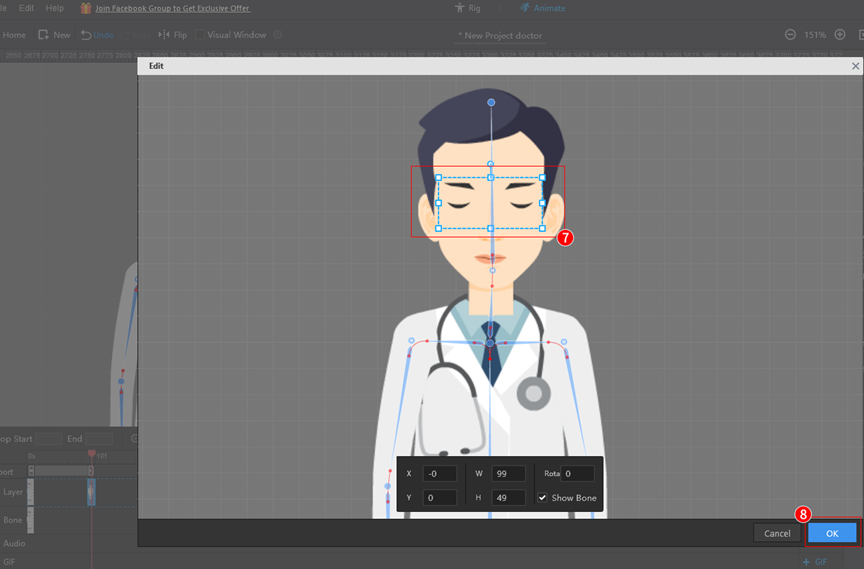
- A karakter kacsintásához válassza az [Apply to Selected Layer] lehetőséget, majd másolja az első réteg keretét az utolsó képkockába.
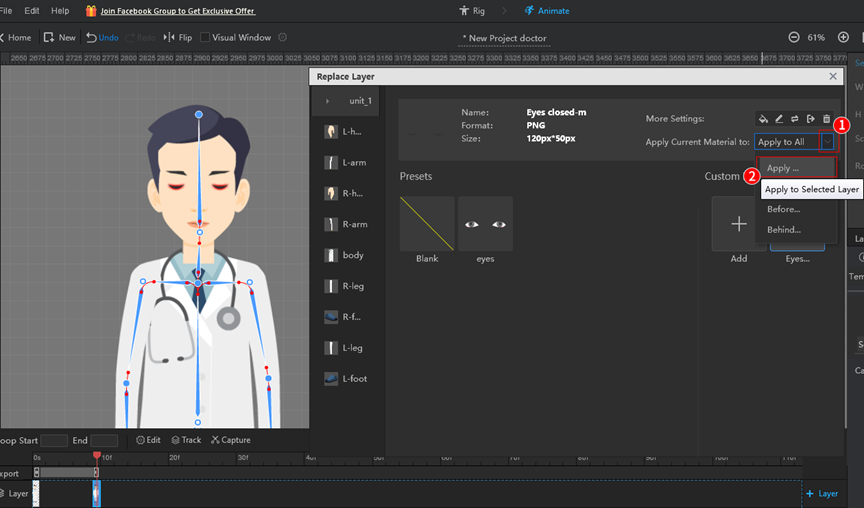
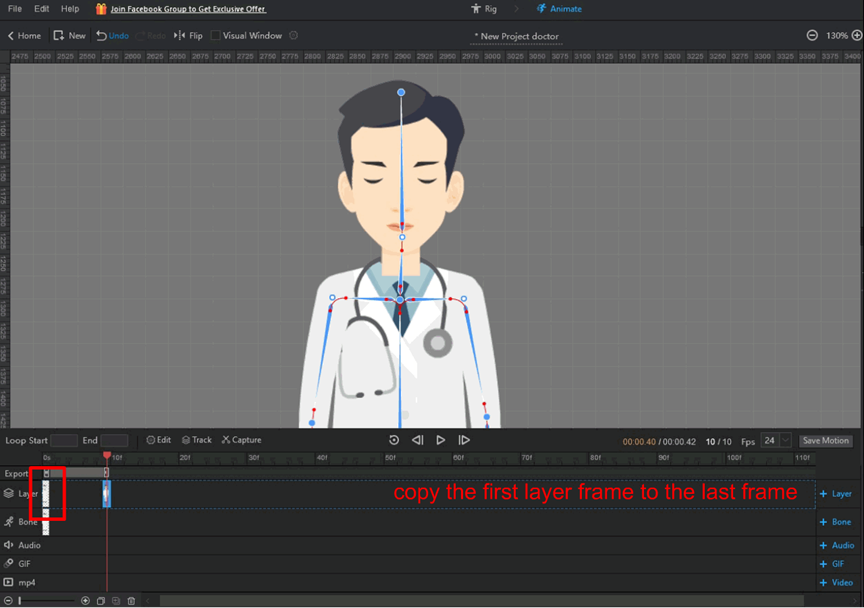
(2) Cserélje ki az arckifejezéseket
Válasszon ki egy rétegkeretet, kattintson duplán a cserélni kívánt rétegre, és ismételje meg a fenti lépéseket a kifejezés lecseréléséhez.
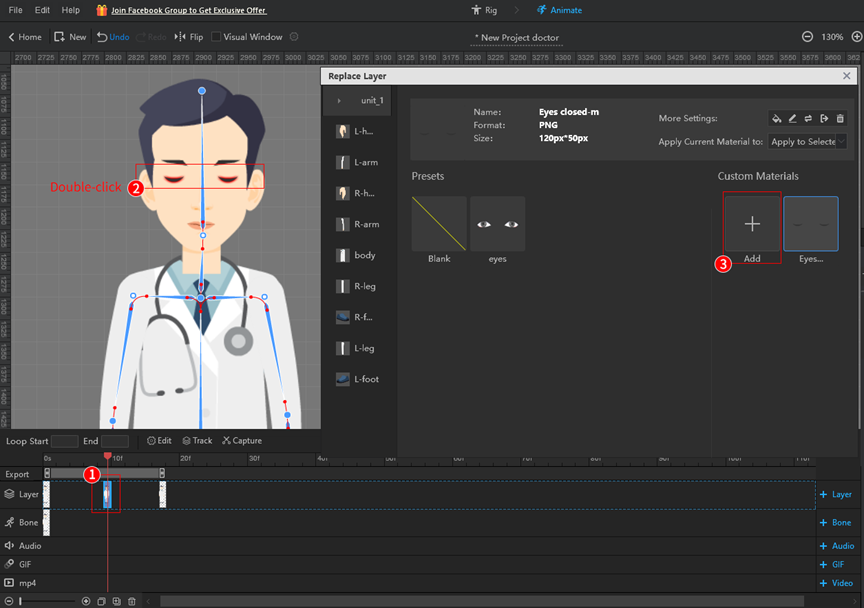
2. Használjon sablon karaktert
(1) Adjon hozzá arckifejezéseket
- Az idővonalon kattintson a gombra rétegkeret hozzáadásához;
- Jelölje ki a rétegkeretet, és kattintson duplán az ábra szemei rétegére;
- Válassza ki a kívánt anyagot, kattintson rá a karakter rétegének lecseréléséhez a [Replace Layer] (Réteg csere) előugró ablakban;
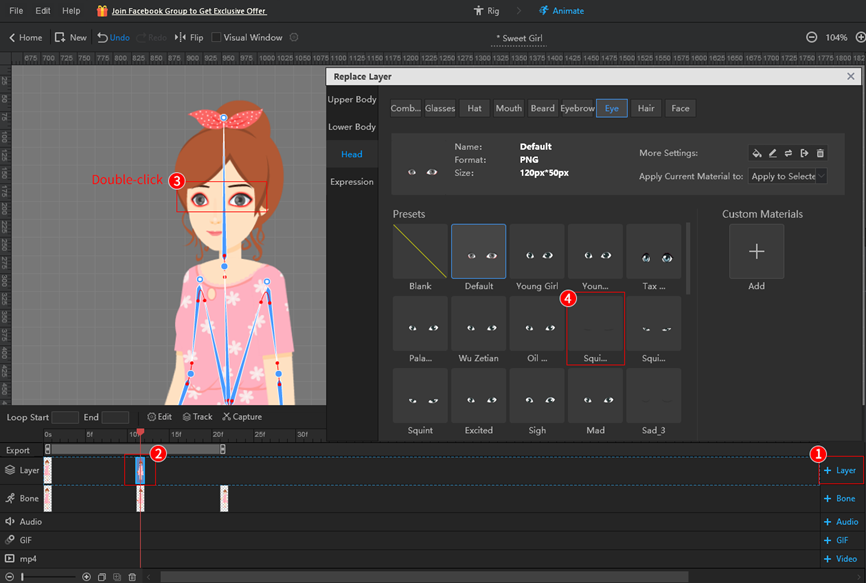
- Kattintson az anyag alatti [Szerkesztés] gombra, majd állítsa be a réteget úgy, hogy illeszkedjen az ábra arcához a [Szerkesztés] előugró ablakban, majd az [OK].
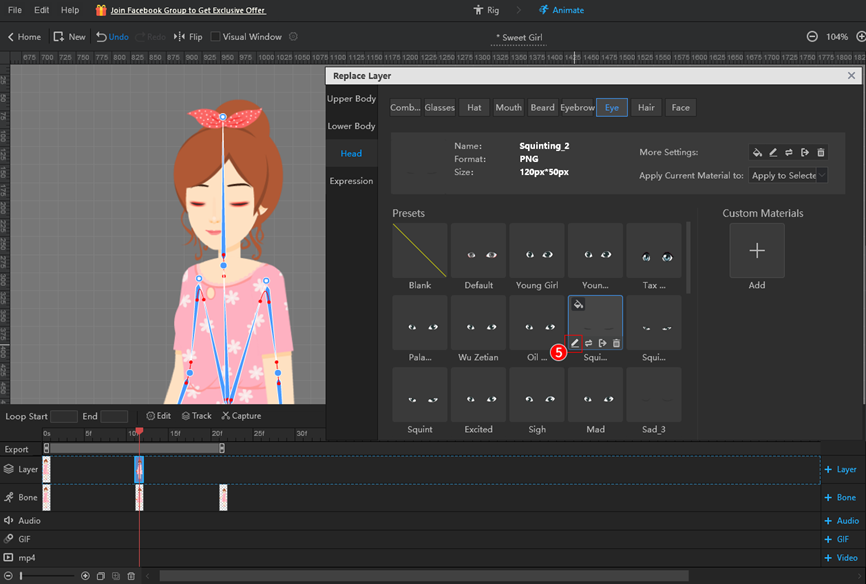
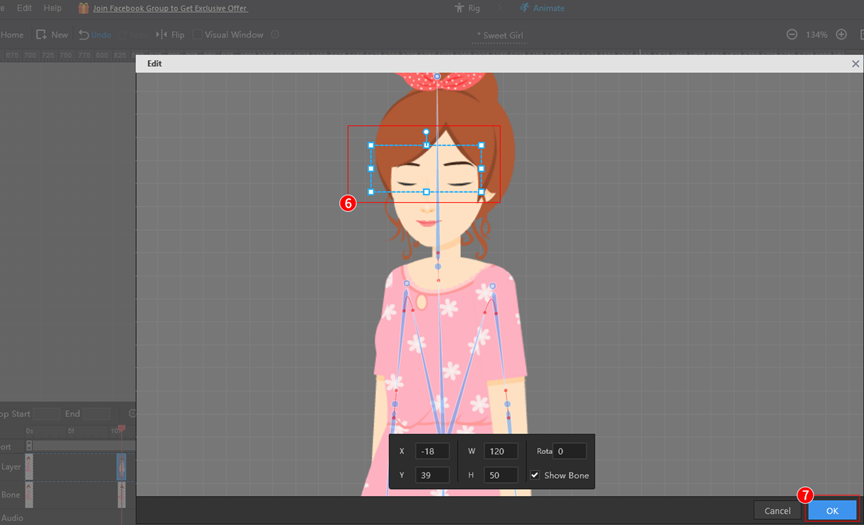
- Válassza az [Apply to Selected Layer] lehetőséget.
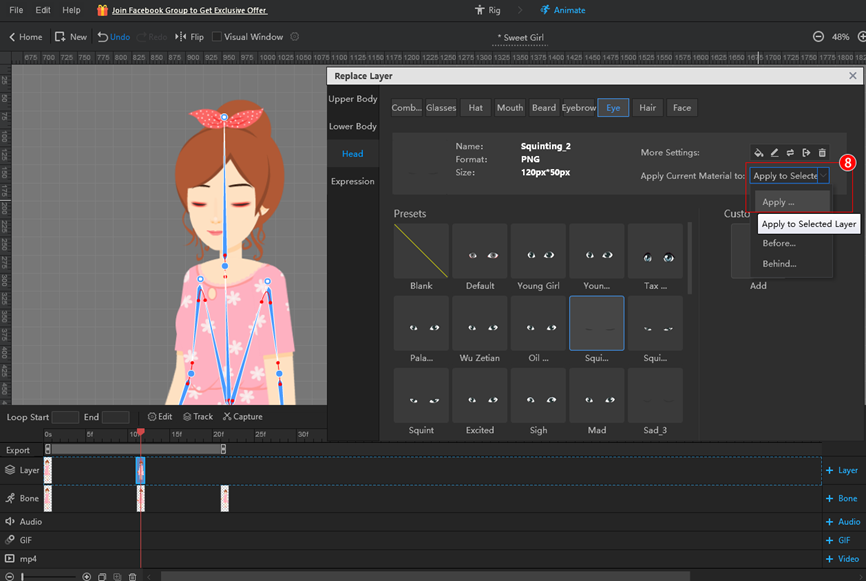
(2) Cserélje ki az arckifejezéseket
Válasszon ki egy rétegkeretet, kattintson duplán a cserélni kívánt rétegre, és ismételje meg a fenti lépéseket a kifejezés lecseréléséhez.